Solis -By -STEP rokasgrāmata Linux OS instalēšanai

- 2179
- 403
- Bernard Rice
Daudzi lietotāji ir dzirdējuši par Linux ģimenes operētājsistēmu, kas ir pieprasīta alternatīva Windows. Bet, ja apmēram pirms 20 gadiem un vairāk pirms šī OS galvenokārt tika ievietots serverī, šodien viņa ir bieža viesa parastos datoros.

Tie no mums, kuri neiebilst, mēģinot to izmantot, bieži neuzdrošinās spert šādu soli viena vienkārša iemesla dēļ - jo baidās, ka instalēšanas procedūra būs pārāk sarežģīta. Faktiski, ja vismaz vienu reizi esat instalējis logus, tad jūs tiksit galā ar Linux bez problēmām. Turklāt šī operētājsistēma nav jāinstalē tīrā datorā - bootloader izmantošana ļauj mierīgi pastāvēt vienā datorā.
Šodien mēs apsvērsim, kā instalēt Linux datorā ar jau instalētu Windows 10, un šīs instrukcijas būs vienlīdz taisnīgas attiecībā uz jaunākajām Windows versijām.
Runājot par Linux izplatīšanas izvēli, gan piparmētru, gan ubuntu, gan citas populāras konfigurācijas katrā ziņā tiek novietotas gandrīz vienādas, saskaņā ar vienu algoritmu. Atšķirības būs tikai detalizētas.
Kā tiek instalēts Linux
Ja esat izlēmis par izplatīšanu (šajā posmā bieži rodas aizķeršanās, jo forumos visi aizstāv savu pozīciju, un nav viegli izdarīt izvēli), jums tas vispirms ir jālejupielādē attēla faila veidā (ar ISO paplašinājums). Algoritms, kā instalēt Linux, parasti izskatās vienkāršs: mēs rakstām attēlu USB zibatmiņas diskdzinī vai optiskajā diskā, iestatot bios, kas ielādējas no ārēja nesēja, ievietojiet datorā disku vai zibspuldzi, atsāknējiet tiešraidē sistēma. Pēc tam sāciet instalētāju un vienkārši novērojiet procesu, izpildot topošās instrukcijas un pieprasījumus. Linux instalēšana parasti neprasa daudz laika.
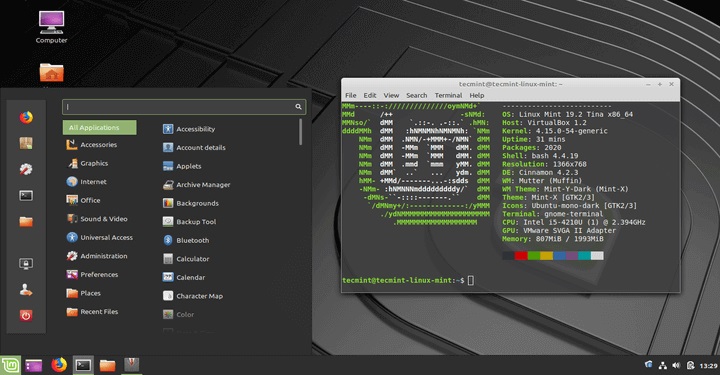
Vissvarīgākais un vissvarīgākais posms uzstādīšanas laikā ir cietā diska sagatavošana nākotnes sistēmai. Marķēšanas procedūra jāveic ārkārtīgi inspektīvi, lai nejauši neizdzēstu esošās sadaļas ar instalētajiem Windows vai lietotāja datiem. Mēs pievērsīsimies šī jautājuma apsvēršanai maksimālu uzmanību.
Var ieteikt tos, kuri steidzas steigties kaujā. Izlasiet mūsu instrukcijas par iesācējiem, tas izvairīsies no daudziem pārpratumiem un sastādīs aptuveno rīcības plānu.
Solis -By -step linux instalēšanas procedūras apraksts
Kali Linux, Linux Mint, Ubuntu vai jebkura cita izplatīšanas instalēšana, kas viņiem patīk (un vairums no tiem pastāvīgi attīstās, papildinot jaunu funkcionalitāti un programmas, atjauninājumi iznāk ar biežumu 1-2 gadā) - procedūra ir nesarežģīta. Linux fani apgalvo, ka Windows nav sarežģītāks. Jums jānovērtē, cik daudz šie vārdi atbild patiesībai.

Lejupielādējiet Linux instalācijas failu ISO attēla veidā
Tas notika, kā tas notika no optisko nesēju nesadalītas dominēšanas laikmeta, ka operētājsistēmas instalēšana nav izgatavota no instalācijas failu kopas - nehivētā formā, tie bieži aizņem sējumu, kas pārsniedz 4,7 GB. Tāpēc ir izveidots vienīgais fails ar ISO paplašinājumu, ko sauc par diska attēlu un ir saspiesta klasiskā instalācijas diska versija. Mūsdienās situācija ar ārējo multivides apjomu, no kura parasti tiek veikta instalācija, nav tik akūta, bet disku izmantošanas tradīcija palika.
Tāpēc mums ir jāatrod un jāielādē šāds fails. Labāk ir lejupielādēt šādu lejupielādi no izstrādātāja oficiālās vietnes. Diska attēls parasti atrodas lejupielādes sadaļā - jums būs jāizvēlas tikai versija, vēlams stabila, un tā ne vienmēr būs jaunākā.
Instalācijas ISO attēla ieraksts DVD-disk vai zibatmiņas diskā
Lejupielādētais Linux attēls ir jāraksta pārvadātājam, kuru izmantosit kā instalāciju. Ja jūsu datoram ir optiskais disks, ir jēga ierakstīt DVD tukšu. Bet šodien zibspuldzes ir plaši izplatītas, kurās skaļums var būt daudzkārt vairāk. Tajā pašā laikā nav ieteicams izmantot diskdziņus, kuru ietilpība pārsniedz 32 GB.
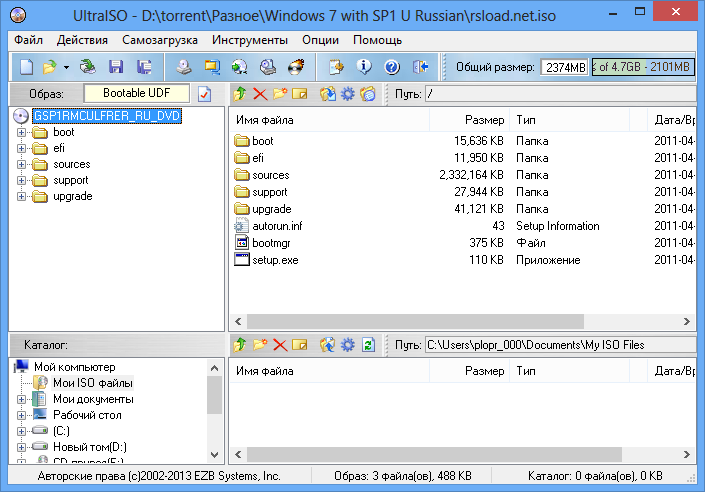
Sāknēšanas nesēja izveidi ir visvieglāk veikt, izmantojot trešās daļas programmas, optiskajiem diskiem mēs iesakām Ultraiso (viens no populārākajiem komunālajiem pakalpojumiem starp krievu lietotājiem), Cdburnerxp, Imgburn.
Lai izveidotu sāknējamu zibatmiņas disku, varat izmantot Rufus programmas, tās pašas Ultraiso vai EtaTch.
Ielādēšana no zibatmiņas diska/diska, instalēšanas programmas palaišana
Tagad, kad ir sagatavots nesējs ar sistēmas attēlu, ir pienācis laiks nākamajam posmam. Linux instalēšanai nepieciešama datora ielāde no mūsu pārvadātāja. Vienkārši ievietojot to datorā, mēs neko nesasniegsim - iekraušana joprojām tiks veikta no cieta diska. Lai sasniegtu mērķi, jums jāiet uz BIOS un jāmaina lejupielādes prioritāte, vispirms iestatot zibatmiņas disku vai DVD disku. Pēc veikto izmaiņu saglabāšanas dators atkal nonāks atsāknē, bet šoreiz tas tiks izgatavots no mūsu ārējā nesēja.
Valodas izvēle
Pirmkārt, Linux instalētājs lūgs jūs izlemt par interfeisa valodu. Pēc izvēles izdarīšanas noklikšķiniet uz Enter un iekļūt pirmajā izvēlnē. Šeit mums tiks piedāvātas vairākas ielādes iespējas. Mums ir nepieciešams vienums "instalēt linux" (vārda Linux vietā, konkrēta izplatīšanas nosaukums būs). Bet, ja mēs vēlamies instalēt jaunu OS ievada mērķiem un pārbaudīt tās iespējas, jums jāizvēlas tiešraides režīms.
Tastatūras izkārtojuma izvēle
Sākotnējie Linux instalēšanas darbības datorā ir aptuveni tādas pašas kā Windows, tāpēc pēc valodas izvēles mums būs jānorāda tastatūras izkārtojums, vienojoties ar noklusējuma vērtību (tā pamatā ir valodas izvēle) vai vērtības maiņa uz pareizais un noklikšķinot uz "Turpināt".
Programmu, lietojumprogrammu, atjauninājumu parametru iestatīšana
Algoritms, kā instalēt Linux, un nākamajā posmā atgādina Windows instalēšanas procedūru: mums tiks piedāvāts izvēlēties vienu no šīm instalēšanas iespējām par OS kompozīcijas izvēli:
- Parastā instalācija tiek veikta ar īpašu lietojumprogrammu kopumu. Šis režīms ir ieteicams iesācējiem lietotājiem, tāpat kā Microsoft operētājsistēmu gadījumā, jo instalēšana tiks automātiski veikta;
- Minimālā instalēšana ir nepieciešama, ja vēlaties datorā ar minimālu komunālo pakalpojumu kopumu, un jūs pats plānojat instalēt visu pārējo. Šī ir izvēle pieredzējušiem lietotājiem, kuri dod priekšroku sistēmas konfigurēšanai "sev".
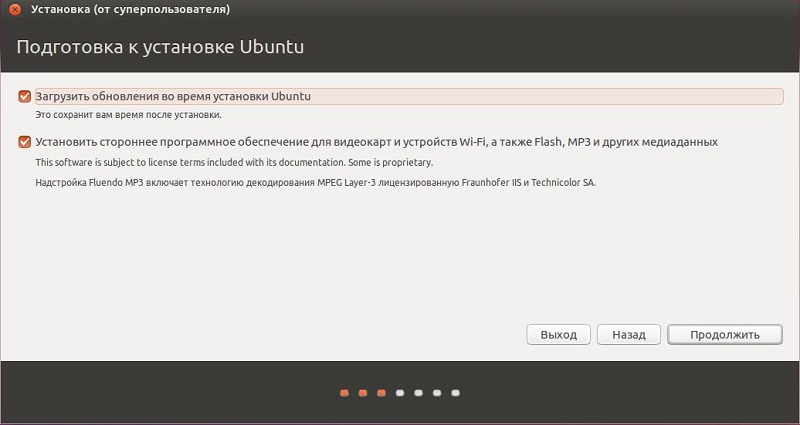
Ja ir piekļuve internetam, varat atstāt čeku pretī "Lejux instalēšanas procesa laikā" lejupielādes atjauninājumi ". Ja jūs lejupielādējāt jaunāko izplatīšanu, tad var noņemt atzīmi, jo sistēmas attēlā jau ir visi jaunākie atjauninājumi, kas paātrinās OS instalēšanu.
Slodzes diska marķējums
Un tāpēc mēs sasniedzām vissvarīgāko soli Linux OS izplatīšanas instalēšanas laikā - sadaļu sagatavošana jaunās sistēmas diska sagatavošanā.
Tūlīt ņemiet vērā, ka atšķirībā no logiem nav ierasts instalēt sistēmu vienā sadaļā, neskatoties uz šādas iespējas klātbūtni. Linux elastība ir tāda, ka OS, lietotāja failiem un iestatījumiem, kurus varat un jums vajadzētu izmantot dažādas sadaļas. No tā izriet, ka minimālais šādu sadaļu skaits ir trīs. Tas ļauj, ja nepieciešams, operētājsistēmu pārinstalēt galvenajā sadaļā - pārējais paliks neskarts.
Tātad pat nepieredzējušiem lietotājiem jums jāizvēlas manuāla diska marķēšanas iespēja, tas ir, lai izvēlētos vienumu "Cita opcija".
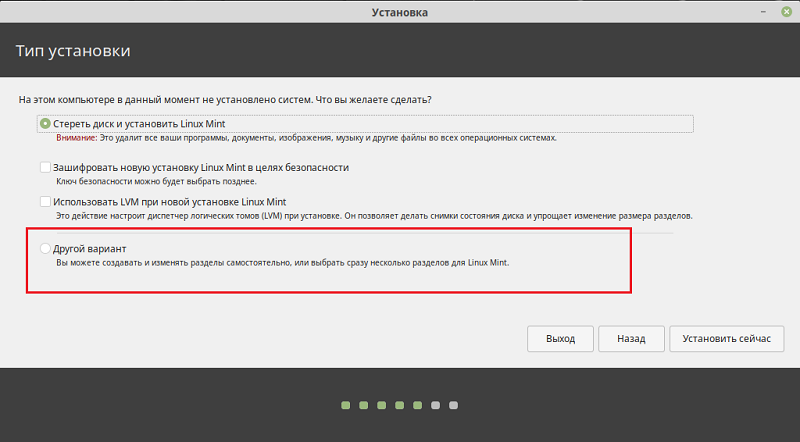
Instalētājs noteiks, vai diskā ir vēl viena OS, un, ja atbilde ir pozitīva, palielināsies pieejamo instalēšanas iespēju skaits. Piemēram, var parādīties vienumi "Linux Mint instalēšana kopā ar instalēto OS" vai "izdzēst esošo sistēmu un pārinstalēt Linux", vai vienkārši "pārinstalēt sistēmu".
Un nedaudz vairāk teorijas. Mēs jau zinām, ka mums ir nepieciešama sakņu sadaļa, sadaļa personīgajiem failiem (to parasti sauc par /mājas), bija nepieciešama arī sūknēšanas sadaļa, bet tagad tā vietā tiek izmantots šūpoles fails.
Ja vēlaties iegūt minimālo Linux, pietiek ar saknes sadaļu, bet vairumā gadījumu mājas sekcijas klātbūtne tiek uzskatīta par obligātu.
Mēs neapsverīsim iespēju instalēt sistēmu uz tīra diska, kā arī automātisku instalēšanu blakus Windows. Mūsu iespēja ir manuāla diska marķējums.
Pēc izvēles sāksies utilīta, kas paredzēta cietā diska atzīmēšanai.
Ja Linux instalēšana datorā tiek veikta ar Windows, mēs iegūstam šādu attēlu:
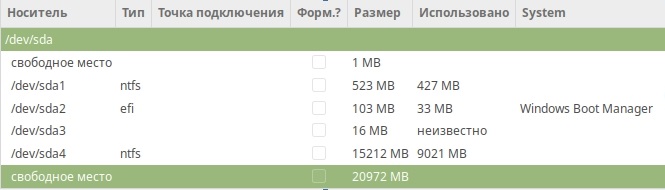
Zemāk mēs redzam līniju ar uzrakstu "brīvā vieta", un būs norādīta vērtība, kuru mēs iestatām Linux izvietošanai. Atlikušās sadaļas tika izveidotas starp logiem, ieskaitot EFI izlietni (ja tā nebūtu, man tas būtu jāizveido).
Tagad mēs sākam lauzt disku. Linux OS GPT formātā tiek izmantota sadaļu tabula, ja personālajā datorā tiek izmantots UEFI, pretējā gadījumā MBR formāts tiek izveidots ar lieluma robežu, kas nav lielāks par 3 TB.
Tā kā EFI sadaļa jau ir pieejama, tā nav jāizveido.
Izveidojiet saknes sadaļu ar apjomu un mājām /mājām, saskaņā ar kuru mēs aizņemam visu atlikušo vietu.
Jums nav jāpievērš uzmanība augšējai līnijai "brīvā vieta" - tas ir oficiālais izmērs, ko izmanto, lai saskaņotu sadaļu lielumu. Lai izveidotu saknes sadaļu, noklikšķiniet uz apakšējās līnijas "brīva vieta" un uz pogas "+".
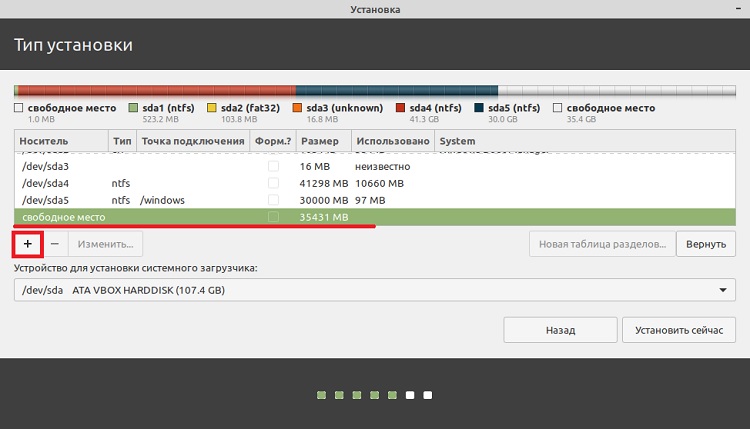
Jaunajā logā mēs norādām sadaļas parametrus:
- lielums megabaitos (piemēram, 10 000, kas atbilst 10 GB);
- Kolonnā "Sadaļas tips" Mēs ievietojam atzīmi pretī vārdam "primārais", bet MBR formāta sekciju tabulai labāk ir norādīt "loģiski";
- Kolonnā "Sadaļas atrašanās vieta" Mēs norādām opciju ar nosaukumu "Šīs telpas sākums"
- Nākamajā kolonnā atlasiet vienumu "Apvienotās failu sistēma ext4";
- Skaitīt "montāžas punktu" vajadzētu ņemt vērtību "/".
Līdzīgi izveidojiet mājas sadaļu. Šeit lielums tiks automātiski norādīts kā pārējais kopējais tilpums, atskaitot saknes sekcijas lielumu.
Sadaļas tips ir norādīts tāpat kā nākamās divas kolonnas. Izmaiņas notiks tikai montāžas kolonnas punktā, kur jums jāizvēlas opcija "/Home".
Tā rezultātā mēs iegūstam šāda satura sadaļu sarakstu:
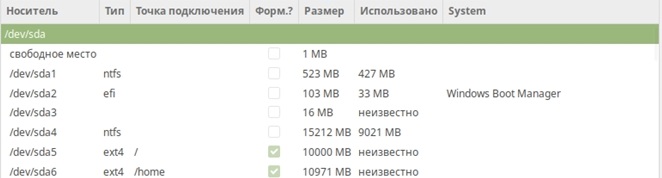
Ja ritiniet logu uz leju, jūs redzēsit atlocīšanas sarakstu. Šeit jums jāizvēlas disks, lai instalētu Linux bootloader. Jums jāsaprot, ka sāknēšanas ielādēšanas instalēšanai ir jānorāda nevis sadaļa, bet gan visa diska. Konkrētā piemērā tas ir /dev /SDA, tas ir, disks, uz kura tika uzstādīts Linux un kas BIOS ir norādīts kā sāknēšana.

Pirms turpināt, vēlreiz rūpīgi izpētiet izveidoto sadaļu tabulu - šajā posmā jūs joprojām varat veikt pielāgojumus vai veikt izmaiņas, jo mēs norādījām tikai instalētāju, kādas sadaļas mēs vēlamies izveidot. Fiziski tie tiks izveidoti tikai pēc pogas "Instalēt tūlīt", un tad kļūdas un neprecizitātes jau ir noteiktas tikai ar atkārtotu instalēšanu.
Stundas jostas izvēle
Pēc sekciju izveidošanas Linux OS uzstādīšana turpinās pielāgot pulksteņa jostu. Procedūra ir labi zināma Windows lietotājiem, tāpēc šeit nevajadzētu būt grūtībām.
Lietotāja izveidošana
Ja operētājsistēmā Windows lietotāju radīšana ir formāla rakstura, tad šī ir obligāta procedūra, jo Linux sākotnēji ir novietots kā vairāku lietotāju OS. Tātad mēs iepazīstinām ar mūsu darbojošo pseidonīmu (lietotāja vārdu), norādām datora un paroles nosaukumu, apstipriniet paroli ievadīšanu. Pat ja jūs plānojat izmantot datoru vai klēpjdatoru ar instalēto Linux OS lepnā vientulībā, ieteicams nenoņemt izvēles rūtiņas no opcijas "Pieprasīt paroli ievadīšanai ...".
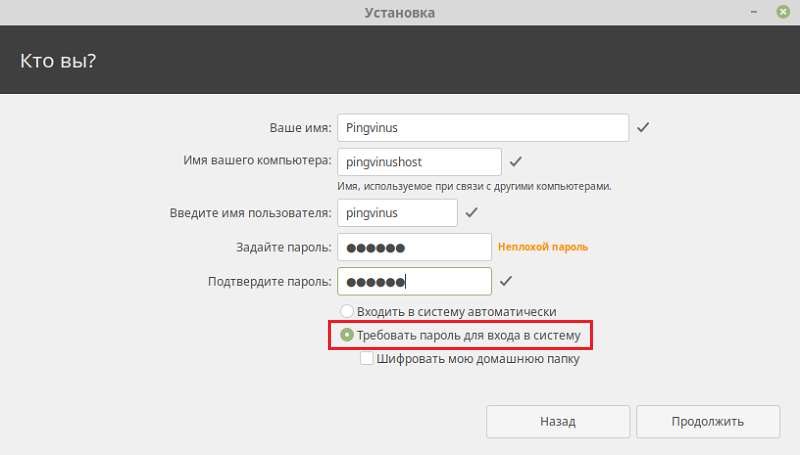
Bet pat šajā gadījumā jūs nevarat norādīt paroli katru reizi, kad ieslēdzat datoru. Lai to izdarītu, ir pietiekami, lai atzīmi ievietotu nedaudz augstāk, pretēji opcijai “automātiski ievadiet sistēmu”, protams, jums jābūt pārliecinātam, ka neviens no nepiederošajiem nevarēs piekļūt datoram.
Tikai pēc tam sāksies Pats Linux OSS process, kura laikā monitora ekrānā dzims skaisti slaidi. Iespējamais uzstādīšanas laiks ir apmēram 15 minūtes. Instalācijas pabeigšanu apzīmēs ar atbilstošā ziņojuma izvadi, pēc kura datoru var pārlādēt.
Kā redzat, galvenie interaktīvie posmi, instalējot Linux, gandrīz neatšķiras no tiem, kas instalē logus, vienīgais nopietnais brīdis, kam nepieciešama rūpīga un līdzsvarota pieeja, ir sistēmas diska marķējums.

